Trong nhiều năm, tôi là một người dùng trung thành của Google Keep. Tuy nhiên, gần đây, sau khi chuyển sang sử dụng điện thoại Galaxy, tôi quyết định dùng thử Samsung Notes. Điều bất ngờ là ứng dụng này mang đến một trải nghiệm mạnh mẽ hơn với những tính năng mà trước đây tôi không hề biết mình đã bỏ lỡ. Đối với một chuyên gia công nghệ và biên tập viên tại Thuthuatmoi.net, việc khám phá ra những điểm mạnh của Samsung Notes là một bước tiến quan trọng trong việc tối ưu hóa quy trình làm việc và ghi chú cá nhân.
1. Tự động định dạng ghi chú thông minh
Là một người yêu thích sự ngăn nắp nhưng thường không có nhiều thời gian để sắp xếp các ghi chú của mình trông gọn gàng và dễ nhìn, tôi thường gặp khó khăn với Google Keep. Với Google Keep, tôi phải tự tay áp dụng các tiêu đề hoặc điều chỉnh bố cục để ghi chú dễ đọc hơn. Nó vẫn hoạt động, nhưng không thực sự dễ dàng hay hiệu quả.
Samsung Notes, mặt khác, sở hữu tính năng Tự động định dạng (Auto Format) giúp nhanh chóng sắp xếp các ghi chú của tôi với dấu đầu dòng và tiêu đề. Dù là danh sách mua sắm, tóm tắt cuộc họp hay buổi động não ý tưởng, tôi rất thích cách nó biến một đống thông tin lộn xộn thành một tài liệu sạch sẽ, có tổ chức. Đây là một điểm cộng lớn giúp tiết kiệm thời gian và tăng cường tính chuyên nghiệp cho các ghi chú của tôi.
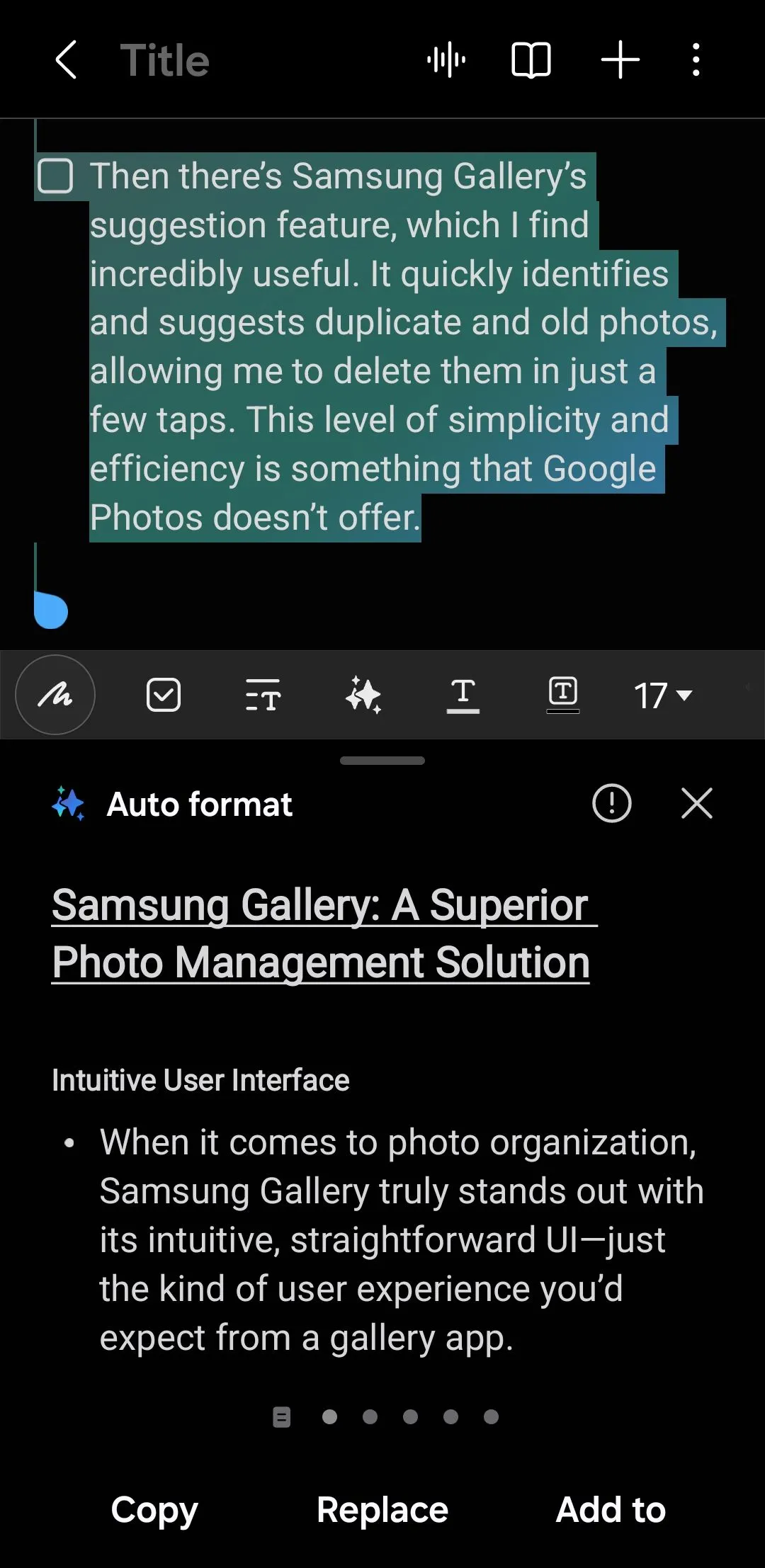 Tính năng tự động định dạng trong ứng dụng Samsung Notes
Tính năng tự động định dạng trong ứng dụng Samsung Notes
2. Tóm tắt ghi chú hiệu quả với AI
Một tính năng hữu ích khác mà Samsung Notes cung cấp cho các ghi chú dài, chứa nhiều chi tiết là khả năng tóm tắt ghi chú. Chỉ với vài thao tác chạm, tôi có thể sử dụng Galaxy AI để phân tích một ghi chú và trích xuất những điểm quan trọng nhất thành một bản tóm tắt ngắn gọn.
Tính năng này giúp tôi tiết kiệm rất nhiều thời gian khi xem lại các ghi chú chi tiết. Nó giống như có một trợ lý cá nhân sàng lọc ý tưởng và làm nổi bật những gì thực sự quan trọng. Ngược lại, Google Keep không cung cấp bất kỳ tính năng nào tương tự như vậy, làm cho Samsung Notes trở thành lựa chọn vượt trội cho những ai cần xử lý lượng thông tin lớn.
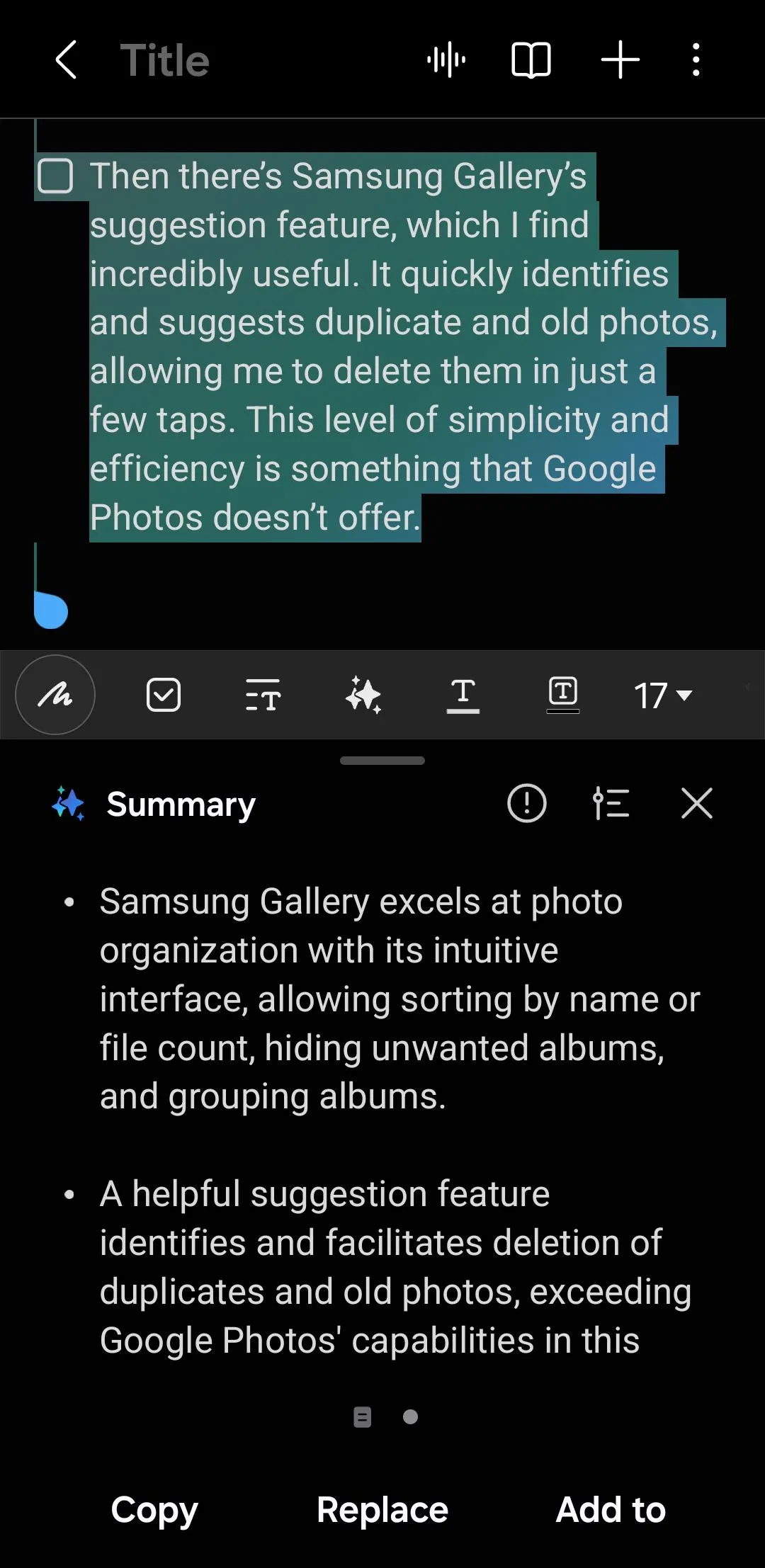 Ứng dụng Samsung Notes hiển thị bản tóm tắt ghi chú với Galaxy AI
Ứng dụng Samsung Notes hiển thị bản tóm tắt ghi chú với Galaxy AI
3. Dễ dàng dịch thuật ngôn ngữ
Đôi khi tôi có thói quen viết ghi chú bằng ngôn ngữ địa phương của mình, nhưng với Samsung Notes, điều đó không còn là vấn đề. Ứng dụng này cho phép tôi chụp văn bản viết tay bằng camera của điện thoại Samsung và dịch nó sang tiếng Anh chỉ bằng một lần chạm. Khả năng dịch thuật này cực kỳ tiện lợi, đặc biệt khi cần chia sẻ thông tin với cộng đồng quốc tế hoặc đơn giản là muốn giữ ghi chú bằng một ngôn ngữ đồng nhất.
Quá trình dịch diễn ra liền mạch và cực kỳ thuận tiện – điều mà Google Keep đơn giản là không cung cấp. Đây là một trong những tính năng mà tôi không nhận ra mình cần cho đến khi bắt đầu sử dụng nó, giúp nâng cao hiệu quả làm việc và giao tiếp.
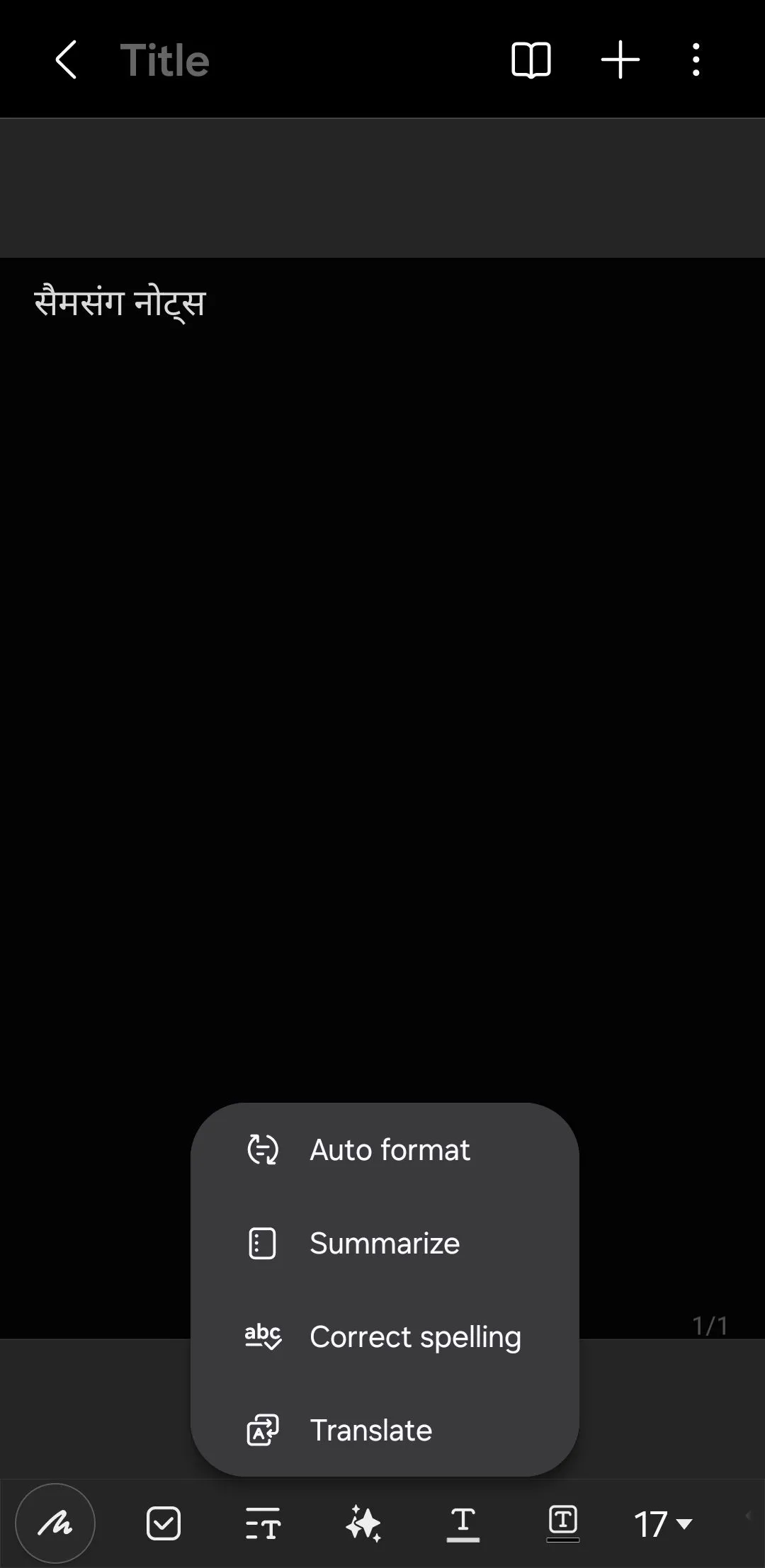 Tùy chọn dịch thuật ngôn ngữ trong Samsung Notes
Tùy chọn dịch thuật ngôn ngữ trong Samsung Notes
4. Hỗ trợ vẽ và phác thảo chuyên nghiệp
Cả Google Keep và Samsung Notes đều cung cấp các tính năng vẽ, nhưng Samsung Notes nâng tầm trải nghiệm lên một cấp độ mới với chức năng Sketch to Image. Công cụ này sử dụng Galaxy AI để tự động chuyển đổi các bản phác thảo thô của tôi thành những hình ảnh rõ ràng, trau chuốt.
Dù tôi đang ghi lại nhanh các ý tưởng thiết kế hay minh họa một khái niệm, AI đảm bảo rằng các bản phác thảo của tôi trông đẹp mắt mà không cần tốn thêm công sức. Ngược lại, tính năng vẽ của Google Keep cảm thấy cơ bản hơn và không cung cấp mức độ hỗ trợ này, khiến Samsung Notes trở thành người chiến thắng rõ ràng đối với tôi trong lĩnh vực này.
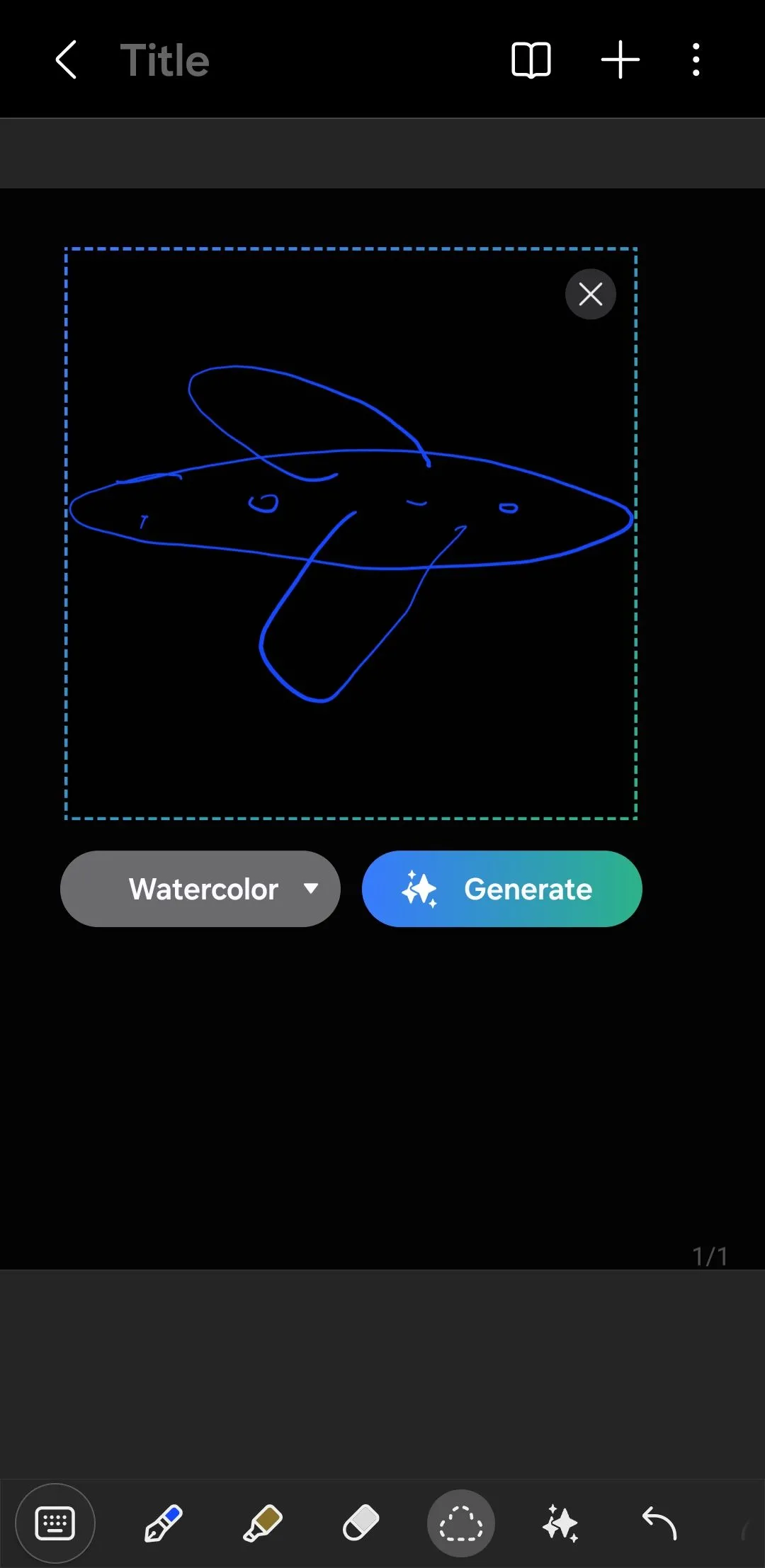 Giao diện vẽ và phác thảo trong ứng dụng Samsung Notes
Giao diện vẽ và phác thảo trong ứng dụng Samsung Notes
5. Tạo ghi chú nhanh từ màn hình khóa
Một tính năng mà tôi yêu thích ở Samsung Notes là khả năng tạo ghi chú nhanh chóng ngay từ màn hình khóa. Tôi thích cách mình chỉ cần rút bút S Pen ra và bắt đầu viết mà không cần mở khóa điện thoại Galaxy của mình. Ghi chú được lưu ngay lập tức và tôi có thể xem lại sau. Nếu điện thoại của tôi đã được mở khóa, tôi có thể sử dụng lối tắt ứng dụng Samsung Notes trong bảng điều khiển Edge Panel.
Đây là một tính năng nhỏ nhưng tạo ra sự khác biệt lớn trong cách tôi quản lý ý nghĩ của mình trong suốt cả ngày. So với Google Keep, tôi chỉ có thể thêm một widget vào màn hình chính. Mặc dù hữu dụng, nhưng nó chiếm không gian quý giá và vẫn yêu cầu mở khóa thiết bị trước.
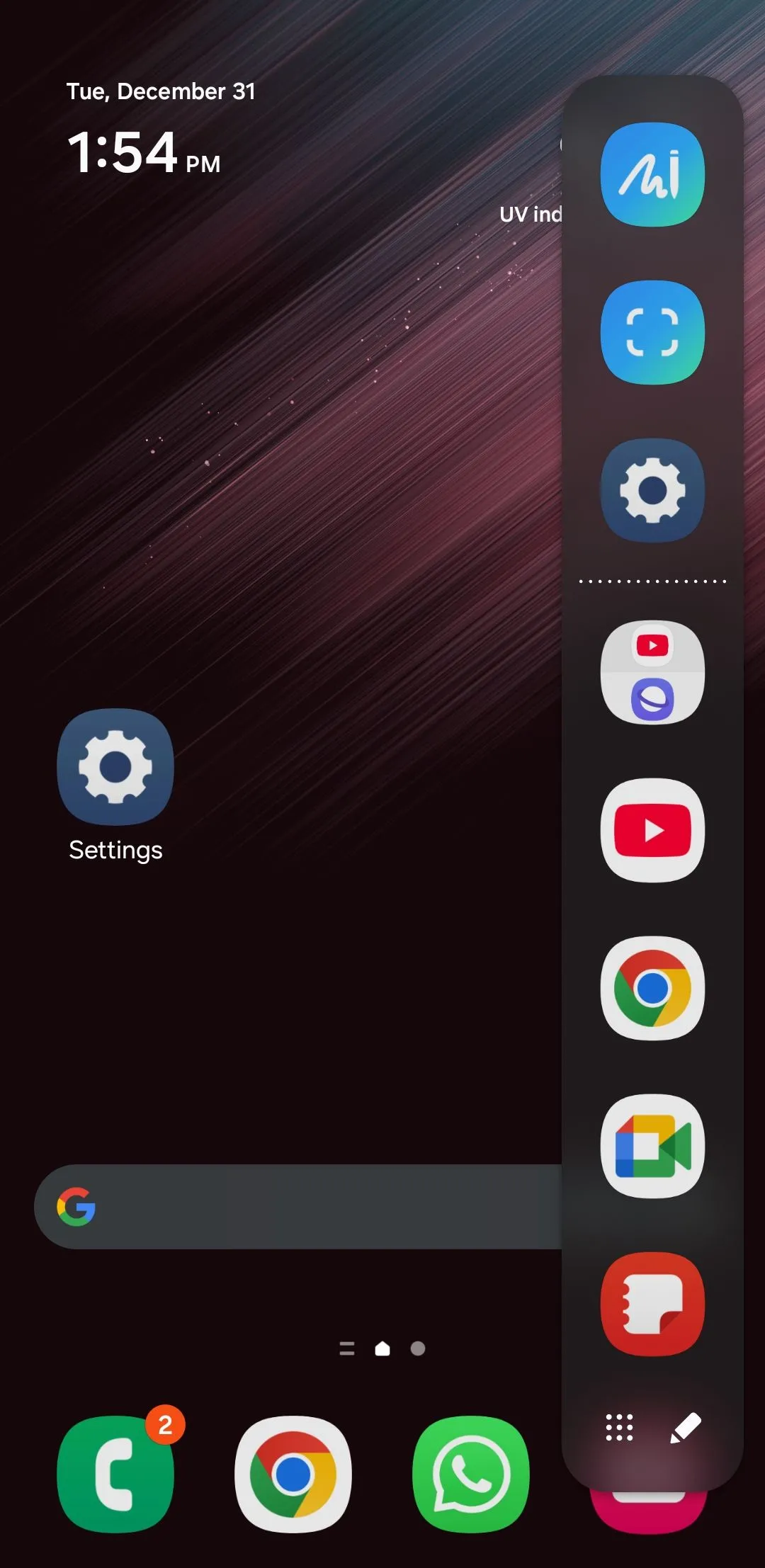 Ứng dụng Samsung Notes truy cập từ bảng điều khiển Edge Panel
Ứng dụng Samsung Notes truy cập từ bảng điều khiển Edge Panel
6. Xuất ghi chú đa định dạng (DOCX, PDF và hơn thế nữa)
Thỉnh thoảng, tôi cần chia sẻ ghi chú của mình với đồng nghiệp hoặc bạn bè, và Samsung Notes giúp quá trình này cực kỳ dễ dàng. Ứng dụng này cho phép tôi chuyển đổi ghi chú thành tệp DOCX hoặc PDF. Tùy chọn PDF đặc biệt hữu ích khi tôi cần giữ nguyên định dạng gốc, trong khi định dạng DOCX lý tưởng nếu tôi muốn ghi chú vẫn có thể chỉnh sửa được.
Samsung Notes thậm chí còn cho phép tôi lưu ghi chú dưới dạng hình ảnh, tệp văn bản hoặc tệp PowerPoint. Mặt khác, Google Keep bị hạn chế hơn, chỉ cung cấp khả năng xuất ghi chú dưới dạng tài liệu Google Docs, điều này khá hạn chế đối với nhu cầu công việc của tôi.
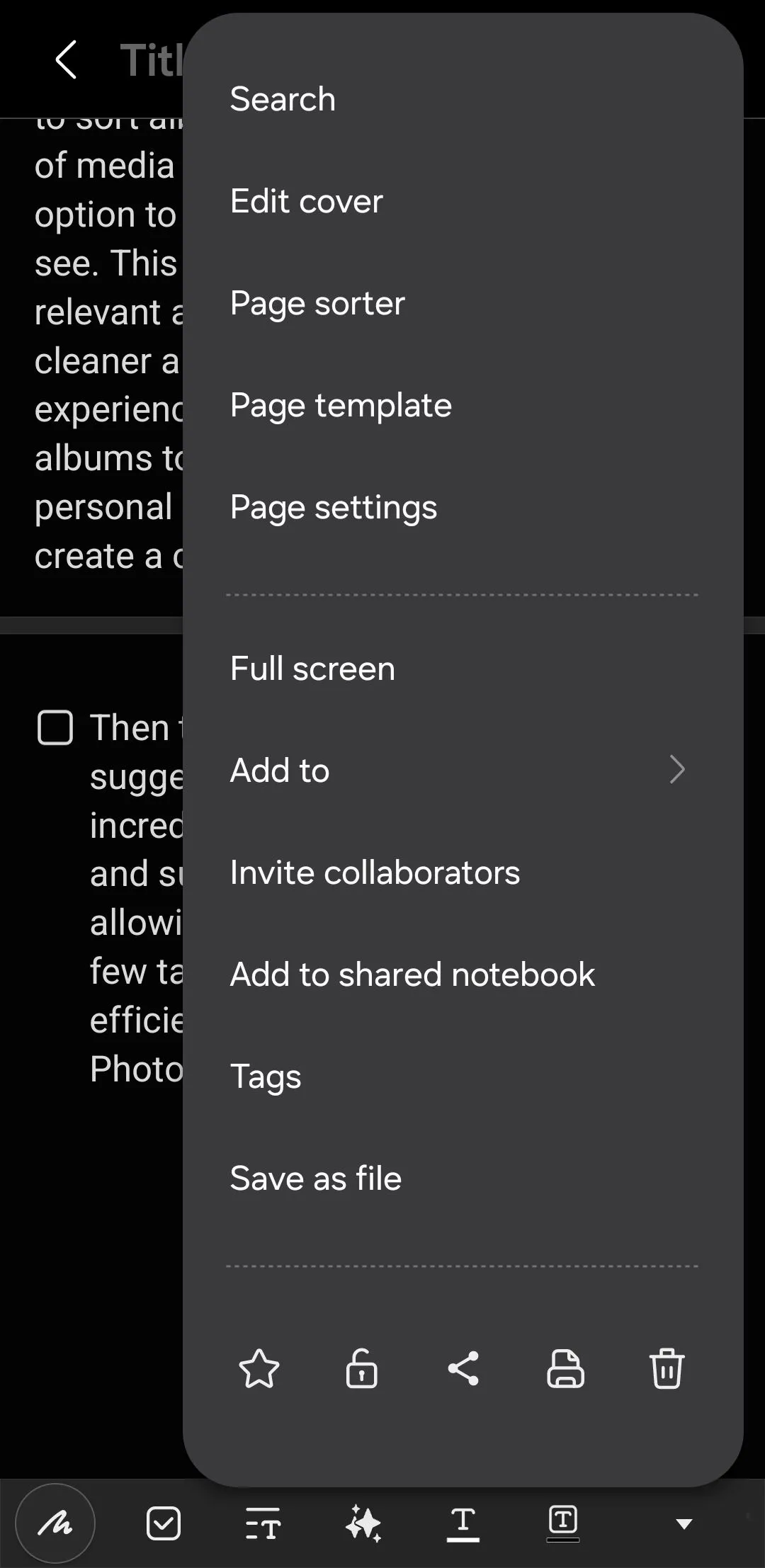 Menu tùy chọn xuất ghi chú đa định dạng trong Samsung Notes
Menu tùy chọn xuất ghi chú đa định dạng trong Samsung Notes
7. Chú thích PDF mượt mà không cần ứng dụng bên thứ ba
Khi nói đến việc chú thích các tệp PDF, tôi không cần một ứng dụng chuyên dụng hay phải chuyển sang máy tính. Samsung Notes cho phép tôi nhập các tệp PDF và dễ dàng thêm bình luận, đánh dấu, và thậm chí là vẽ.
Điều này hoàn hảo cho những chỉnh sửa vào phút cuối hoặc khi tôi cần xem lại tài liệu khi không ở bàn làm việc. Ngược lại, Google Keep thiếu chức năng này, buộc tôi phải dựa vào một ứng dụng riêng biệt để chú thích.
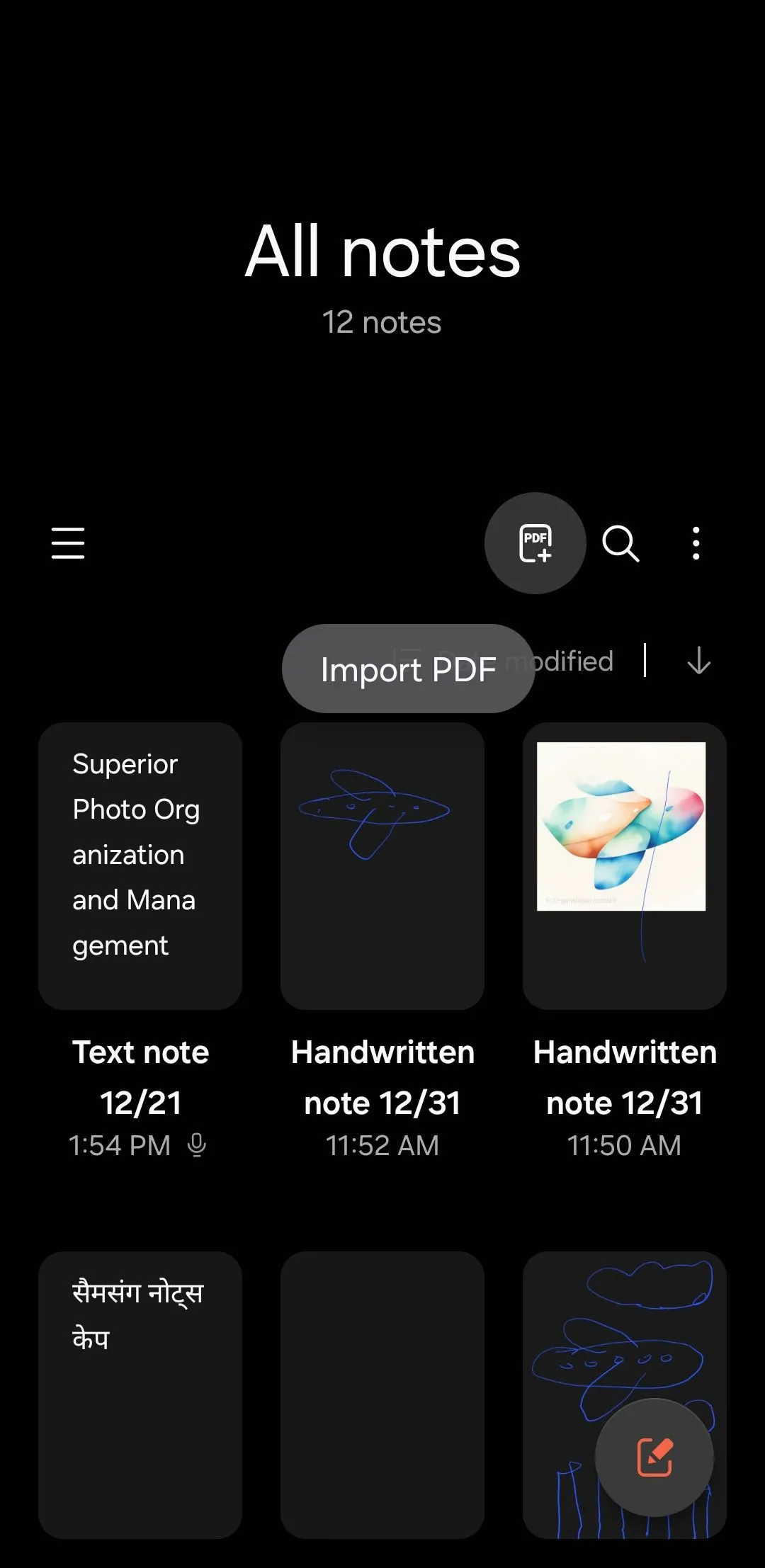 Tùy chọn nhập và chú thích tệp PDF trực tiếp trong Samsung Notes
Tùy chọn nhập và chú thích tệp PDF trực tiếp trong Samsung Notes
Việc chuyển đổi từ Google Keep sang Samsung Notes là một quyết định mà tôi không hề hối tiếc. Không chỉ một tính năng nổi bật duy nhất làm cho việc chuyển đổi này đáng giá, mà chính là sự tích hợp liền mạch của tất cả các công cụ và chức năng. Nếu bạn đang tìm kiếm một ứng dụng ghi chú mạnh mẽ hơn, đặc biệt khi sử dụng thiết bị Samsung Galaxy, Samsung Notes chắc chắn là lựa chọn không thể bỏ qua. Hãy chia sẻ trải nghiệm và ý kiến của bạn về Samsung Notes hoặc các ứng dụng ghi chú khác dưới phần bình luận nhé!


